Cara Memasang Golang (GO PROGRAMMING LANGUAGE) di Linux
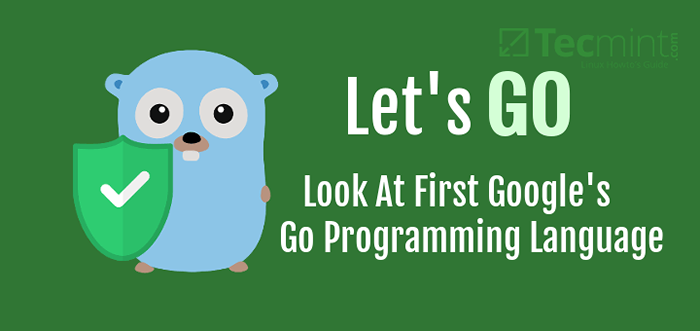
- 4385
- 718
- Noah Torp
Pergi (juga dirujuk sebagai Golang) adalah bahasa pengaturcaraan sumber terbuka dan rendah yang direka untuk membolehkan pengguna menulis dengan mudah program komputer yang mudah, boleh dipercayai, dan sangat cekap.
Dibangunkan pada tahun 2007 di Google oleh pasukan pengaturcara - Robert Griesemer, Rob Pike, dan Ken Thompson, ia adalah bahasa yang disusun dan disusun secara statik sama dengan bahasa sistem lain seperti C, C++, Java, dan banyak lagi.
Golang sangat produktif, dan boleh dibaca dengan sokongan untuk rangkaian dan multiprocessing dan ia juga berskala. Berikut adalah senarai beberapa projek sumber terbuka yang terkenal yang dibangunkan menggunakan Golang:
- Docker
- Kubernet
- Lime
- InfluxDB
- GOGS (GO GIT SERVICE) antara lain.
Pasang Golang dalam Sistem Linux
1. Pergi ke https: // golang.org/ dl/ dan muat turun versi terkini (i.e 1.15.2) Golang dalam fail arkib menggunakan perintah wget seperti berikut:
$ wget -c https: // golang.org/dl/go1.15.2.Linux-AMD64.tar.GZ [64 -bit] $ wget -c https: // golang.org/dl/go1.15.2.Linux-386.tar.GZ [32-bit]
2. Seterusnya, periksa integriti tarball dengan mengesahkan pemeriksaan sha256 fail arkib menggunakan Shasum perintah seperti di bawah, di mana bendera -a digunakan untuk menentukan algoritma yang akan digunakan:
$ shasum -a 256 go1.7.3.Linux-AMD64.tar.Gz B49FDA1CA29A1946D6BB2A5A6982CF07CCD2ABA849289508E0F9918F6BB4552 GO1.15.2.Linux-AMD64.tar.Gz
Penting: Untuk menunjukkan bahawa kandungan fail arkib yang dimuat turun adalah salinan tepat yang disediakan di laman web Golang, 256-bit Nilai hash yang dihasilkan dari arahan di atas seperti yang dilihat dalam output harus sama seperti yang disediakan bersama dengan pautan muat turun.
Sekiranya itu berlaku, teruskan ke langkah seterusnya, jika tidak, muat turun tarball baru dan jalankan cek lagi.
3. Kemudian ekstrak fail arkib tar ke /usr/tempatan direktori menggunakan arahan di bawah.
$ sudo tar -c /usr /local -xvzf go1.15.2.Linux-AMD64.tar.Gz
Di mana, -C Menentukan direktori destinasi ..
Mengkonfigurasi Persekitaran Golang di Linux
4. Pertama, sediakan anda GO Workspace dengan membuat direktori ~/go_projects yang merupakan akar ruang kerja anda. Ruang kerja diperbuat daripada tiga direktori iaitu:
binyang akan mengandungi binari yang boleh dilaksanakan.SRCyang akan menyimpan fail sumber anda danpkgYang akan menyimpan objek pakej.
Oleh itu buat pokok direktori di atas seperti berikut:
$ mkdir -p ~/go_projects/bin, src, pkg $ cd ~/go_projects $ ls
5. Sekarang sudah tiba masanya untuk melaksanakan Pergi Seperti program Linux yang lain tanpa menentukan jalan mutlaknya, direktori pemasangannya mesti disimpan sebagai salah satu nilai pembolehubah persekitaran $ Path.
Sekarang, tambah /usr/local/go/bin kepada Jalan Pembolehubah persekitaran dengan memasukkan garis di bawah di anda /etc/profil fail untuk pemasangan seluruh sistem atau $ Rumah/.profil atau $ Rumah./BASH_PROFILE Untuk pemasangan khusus pengguna:
Menggunakan editor pilihan anda, buka fail profil pengguna yang sesuai mengikut taburan anda dan tambahkan garis di bawah, simpan fail, dan keluar:
Laluan Eksport = $ Path:/usr/Local/Go/Bin
6. Kemudian, tetapkan nilai GOPATH dan Gobin Pergi pembolehubah persekitaran dalam fail profil pengguna anda (~/.profil atau ~/bash_profile) untuk menunjuk ke direktori ruang kerja anda.
Eksport GOPATH = "$ Home/Go_Projects" Eksport Gobin = "$ GOPATH/BIN"
Catatan: Sekiranya anda memasang Golang dalam direktori tersuai selain daripada lalai (/usr/tempatan/), anda mesti menentukan direktori itu sebagai nilai Goroot pembolehubah.
Contohnya, jika anda memasang Golang Di direktori rumah, tambahkan garis di bawah ke anda $ Rumah/.profil atau $ Rumah/.BASH_PROFILE fail.
Eksport GOROOT = $ Home/Go Path Export = $ Path: $ GOROOT/BIN
7. Langkah terakhir di bawah seksyen ini adalah untuk mempengaruhi perubahan yang dibuat kepada profil pengguna dalam sesi bash semasa seperti SO:
$ sumber ~/.bash_profile atau $ sumber ~/.profil
Sahkan pemasangan Golang
8. Jalankan arahan di bawah untuk melihat anda Pergi versi dan persekitaran:
$ go versi $ go env
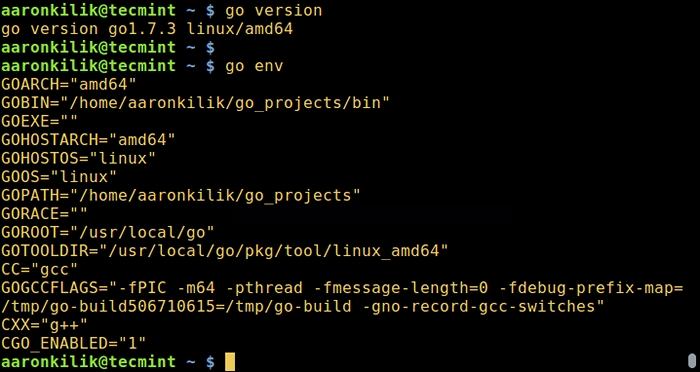 Semak versi dan persekitaran Golang
Semak versi dan persekitaran Golang Taipkan arahan berikut untuk memaparkan maklumat penggunaan untuk Pergi alat, yang menguruskan Pergi kod sumber:
$ pergi bantuan
9. Untuk menguji jika anda Pergi Pemasangan berfungsi dengan betul, tulis kecil Pergi hello program dunia, simpan fail di ~/go_projects/src/hello/ direktori. Semua fail sumber golang anda mesti berakhir dengan .Pergi sambungan.
Mulakan dengan membuat direktori projek hello di bawah ~/go_projects/src/:
$ mkdir -p ~/go_projects/src/hello
Kemudian gunakan editor kegemaran anda untuk membuat Helo.Pergi Fail:
$ vi ~/go_projects/src/hello/hello.Pergi
Tambahkan garisan di bawah dalam fail, simpan, dan keluar:
Pakej Utama Import "FMT" Func Main () FMT.Printf ("Helo, anda telah berjaya memasang Golang di Linux \ n") 10. Sekarang, menyusun program di atas seperti yang digunakan Pergi Pasang dan jalankan:
$ go Pasang $ GOPATH/SRC/HELLO/Hello.pergi $ $ gobin/hello
 Program Golang Pertama
Program Golang Pertama Sekiranya anda melihat output yang menunjukkan mesej dalam fail program, maka pemasangan anda berfungsi dengan betul.
11. Untuk menjalankan anda Pergi Executable binari seperti arahan Linux yang lain, tambah $ Gobin untuk awak $ Jalan pembolehubah persekitaran.
Pautan rujukan: https: // golang.org/
Itu sahaja! Anda kini boleh pergi dan belajar Golang untuk menulis program komputer yang mudah, boleh dipercayai, dan sangat cekap. Adakah anda sudah menggunakan Golang?
Kongsi pengalaman anda dengan kami dan banyak pengguna Linux lain di luar sana melalui bahagian komen di bawah atau dibayangkan, anda boleh mengemukakan soalan berhubung dengan panduan ini atau Golang.

